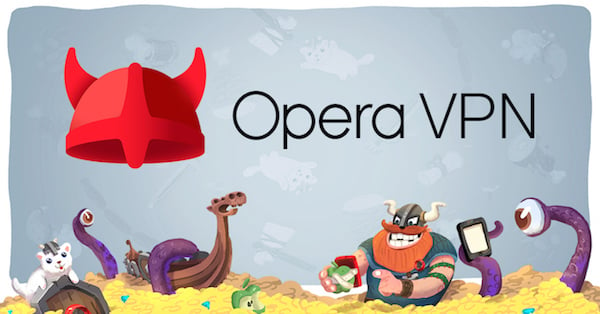
上個月 Opera 瀏覽器宣佈推出免費 VPN,受到不少使用者關注,沒有使用 Opera 經驗的朋友也紛紛去下載了 Opera,或許是網路上不用付費的 VPN 服務不多,且有一定程度需求,加上它是第一款內建免費 VPN 功能瀏覽器,因此有了不小迴響,即使後來湧入大量使用者而造成連線速度不盡理想仍沒有削弱它的話題性。這幾天,Opera 再次乘勝追擊,推出 iOS 平台免費 VPN 應用程式,提供免費無限流量的隱私連線及跳板翻牆功能。(8/23更新:Android 版已推出)
這款名為 Opera VPN 主打能解除網路封鎖,透過隱藏身分的 VPN 匿名連線,達到變更你的虛擬位置(跳板)、封鎖廣告及阻擋網站追蹤等效果,能在 iOS 裝置(包括 iPhone、iPad 及 iPoad Touch 使用)及 Android 裝置使用,雖然類似的連線工具不少,但倒是鮮少有公司推出免費方案。
Opera VPN 無須安裝 Opera 瀏覽器就能使用,下載執行後會新增一個 VPN Profile(設定檔),只要透過 App 就能快速開啟或停用跳板功能。Opera VPN 目前支援五個國家,會依照你目前所在位置選擇最快、可靠的 VPN 節點,之後會有更多地區可供選擇。
這項服務的背後是 SurfEasy,亦是 Opera 旗下公司,Opera 擁有二十年歷史以及全世界超過三億五千萬的使用人口,因此使用者可以信任這項服務以及它所帶來的性能。
網站名稱:Opera VPN
網站鏈結:https://www.opera.com/zh-tw/mobile/vpn
免費下載:iOS 版下載 | Android 版下載
使用教學
STEP 1
下載、安裝 Opera VPN 後,開啟應用程式,進行第一次使用前的相關設定。

記得點選「好」來允許 Operan VPN 傳送通知,因為這可能會提示你 VPN 狀態以及目前遭遇到的問題。
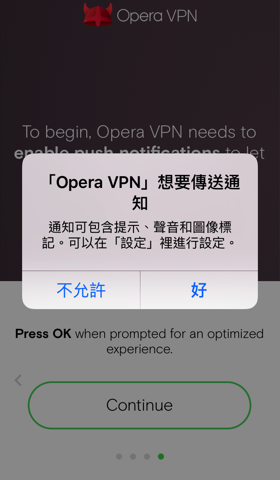
STEP 2
接著,Opera VPN 會在你的裝置上新增一個 VPN 設定檔,為了使 Opera VPN 能夠正常運作並使用所有功能,務必點選「Allow」來允許你的裝置在使用 VPN 時選擇這個設定檔ㄡ
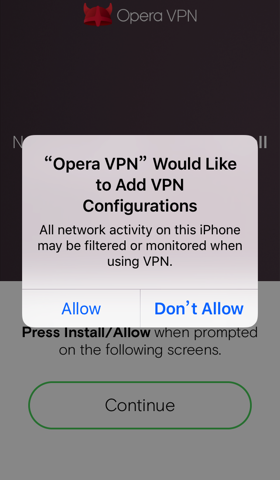
開始前會有一段簡單的介紹說明,包括告訴你如何切換 VPN 連線國家,完成到最後一個畫面後就能結束教學開始使用。
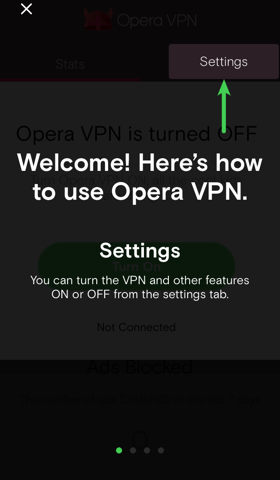
STEP 3
預設 Opera VPN 是停用狀態,點選畫面中間的「Turn On」按鈕來啟用連線。
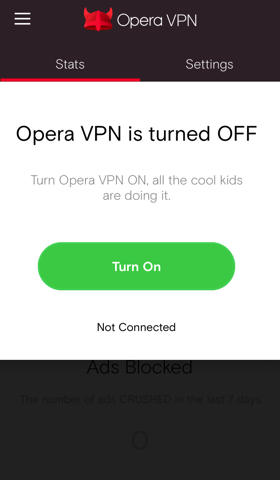
Opera 會自動連結到距離你最近的節點。
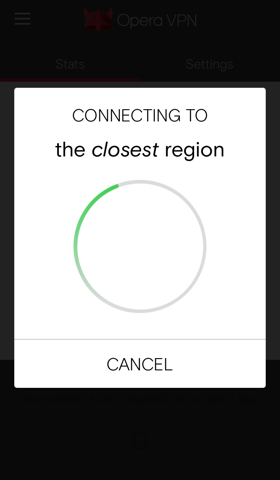
沒有意外的話,台灣使用者應該會被連接到新加坡的節點,速度上還蠻快的,不過如果想切換到其他國家,也可以點選右上角的圖示來手動選擇。
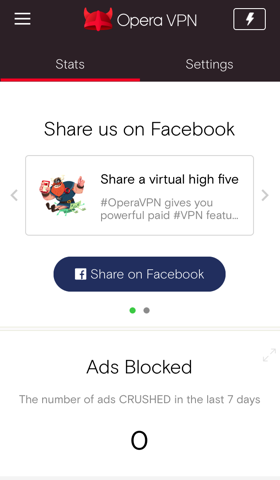
前面有提到,Opera VPN 目前支援國家包括加拿大、德國、荷蘭、新加坡及美國,日後還會再繼續加入其他節點。
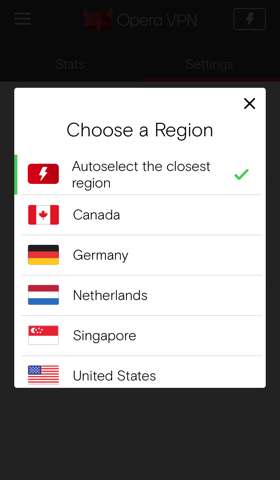
STEP 4
Opera VPN 除了跳板(隱藏來源 IP、國家)功能,可以瀏覽被封鎖的網站或網路服務,還有內建封鎖廣告和阻擋追蹤功能 ,不過它開放讓使用者自己選擇設定,可依照需求來開關某部分功能(希望大家瀏覽免費資源網路社群時不要阻擋廣告啊… 拜託了!)。
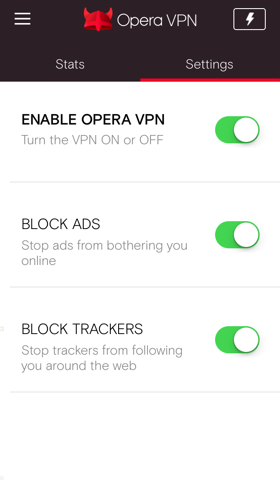
當成功連線 VPN 後,可以試著查找一下自己的 IP 位址,發現確實連接到新加坡節點,很酷的是網路提供商為 DigitalOcean,也就是知名的 VPS 服務商,不知道它是不是真的以租用虛擬專用伺服器來做為 VPN 服務呢?如果是的話,速度及穩定性還算不錯。
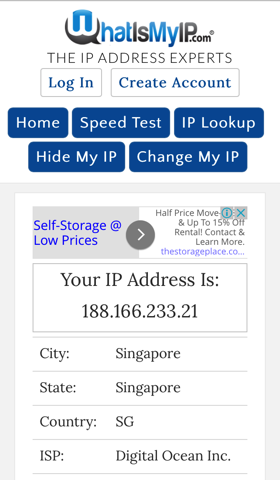
Opera VPN 速度倒是蠻快的,而且介面設計還算簡單,有興趣的朋友可以去下載試試,但目前只有提供 iOS 版,或許日後有機會加入 Android 應用程式也不一定(8/23 更新:Opera VPN 已經推出 Android 版!)。透過 VPN 進行網路連線,所有傳輸的封包都會經過加密,因此不用擔心傳輸過程被劫取而獲得內容,算是比較安全的連線方式。









